
Drwy fynd i mewn i orchmynion i'r "llinell orchymyn" yn systemau gweithredu teulu Windows, gallwch ddatrys amrywiaeth o dasgau, gan gynnwys y rhai na ellir eu datrys drwy'r rhyngwyneb graffigol neu a yw'n llawer anoddach. Gadewch i ni ddarganfod sut yn Windows 7 gallwch agor yr offeryn hwn mewn gwahanol ffyrdd.
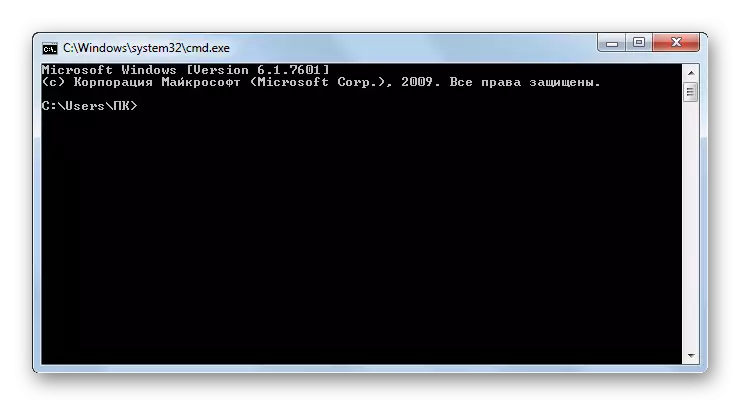
Prif anfanteision y dull hwn yw nad yw pob defnyddiwr yn cael ei ddefnyddio i gadw gwahanol gyfuniadau o allweddi poeth a gorchmynion cychwyn, yn ogystal â'r ffaith na ellir gweithredu mewn ffordd debyg gan berson y gweinyddwr.
Dull 2: Dewislen "Start"
Caiff y ddau broblem hyn eu datrys trwy redeg drwy'r ddewislen "Start". Gan ddefnyddio'r dull hwn, nid oes angen cadw gwahanol gyfuniadau a gorchmynion yn eich pen, a gallwch hefyd ddechrau rhaglen y rhaglen gan berson y gweinyddwr.
- Cliciwch "Start". Ar y fwydlen, ewch i'r enw "Pob Rhaglen".
- Yn y rhestr o geisiadau, cliciwch ar y ffolder "safonol".
- Mae rhestr o geisiadau yn agor. Mae ganddo'r enw "llinell orchymyn". Os ydych chi am ei redeg yn y modd arferol, yna, fel bob amser, cliciwch ar yr enw hwn dwbl trwy wasgu'r botwm chwith ar y llygoden (lkm).
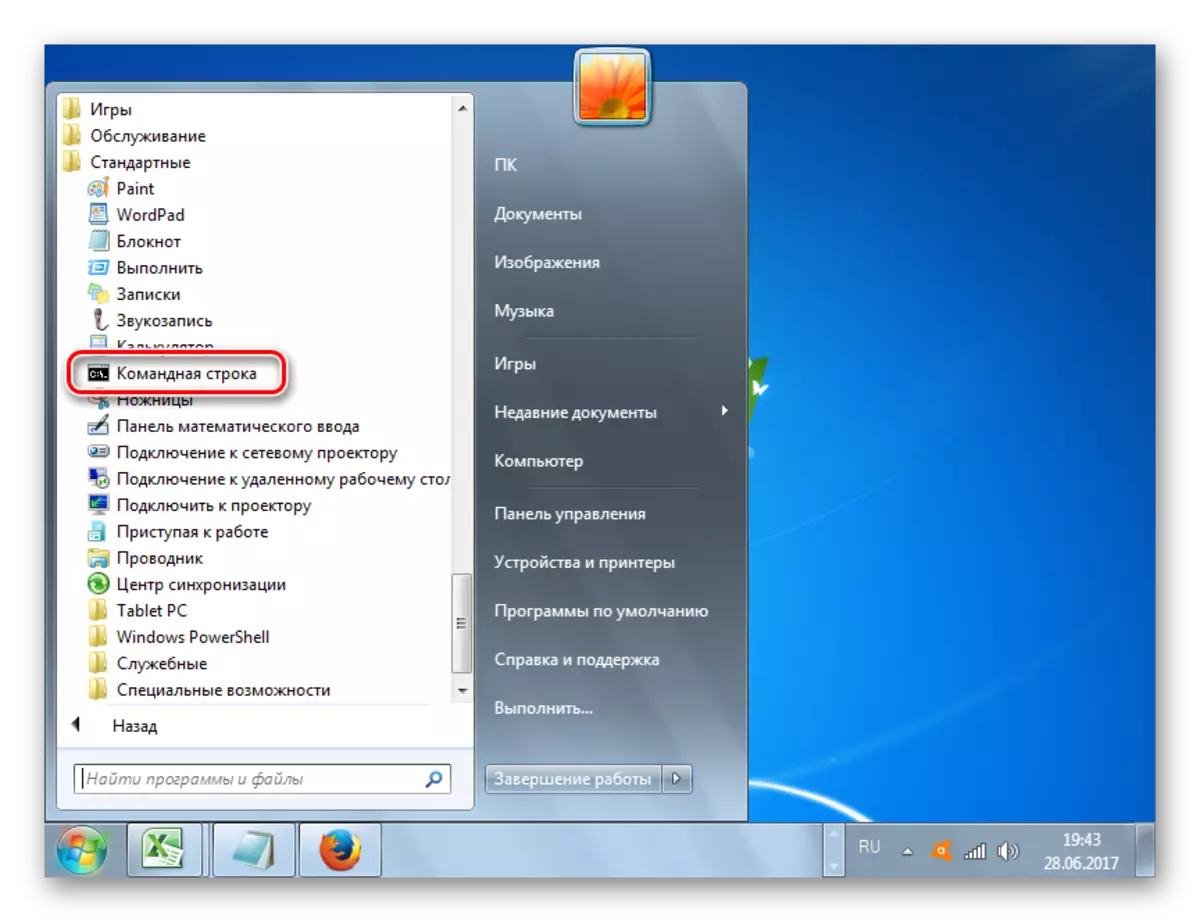
Os ydych am actifadu'r offeryn hwn gan berson y gweinyddwr, yna cliciwch ar enw'r botwm llygoden cywir (PCM). Yn y rhestr, dewiswch y dewis i "redeg ar enw'r gweinyddwr".
- Bydd y cais yn cael ei lansio gan berson y gweinyddwr.
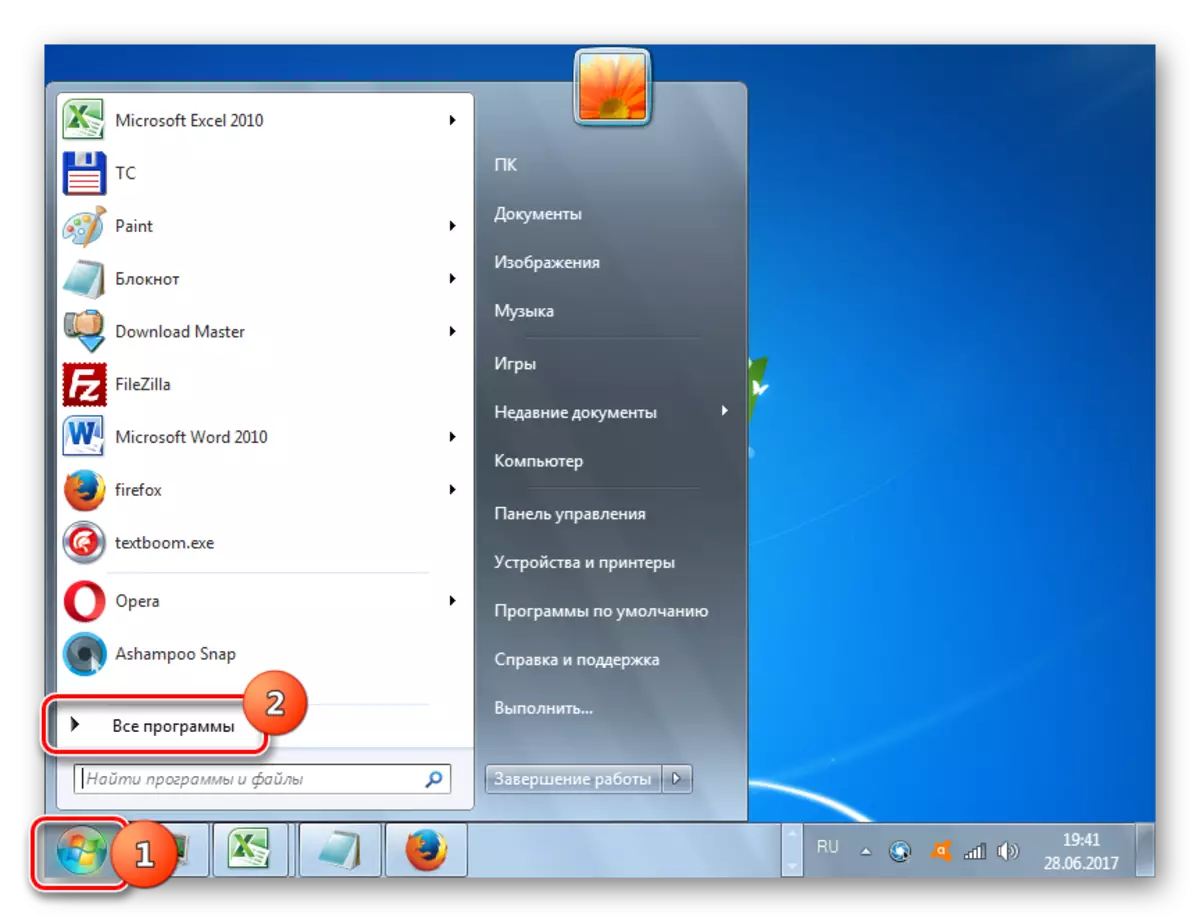
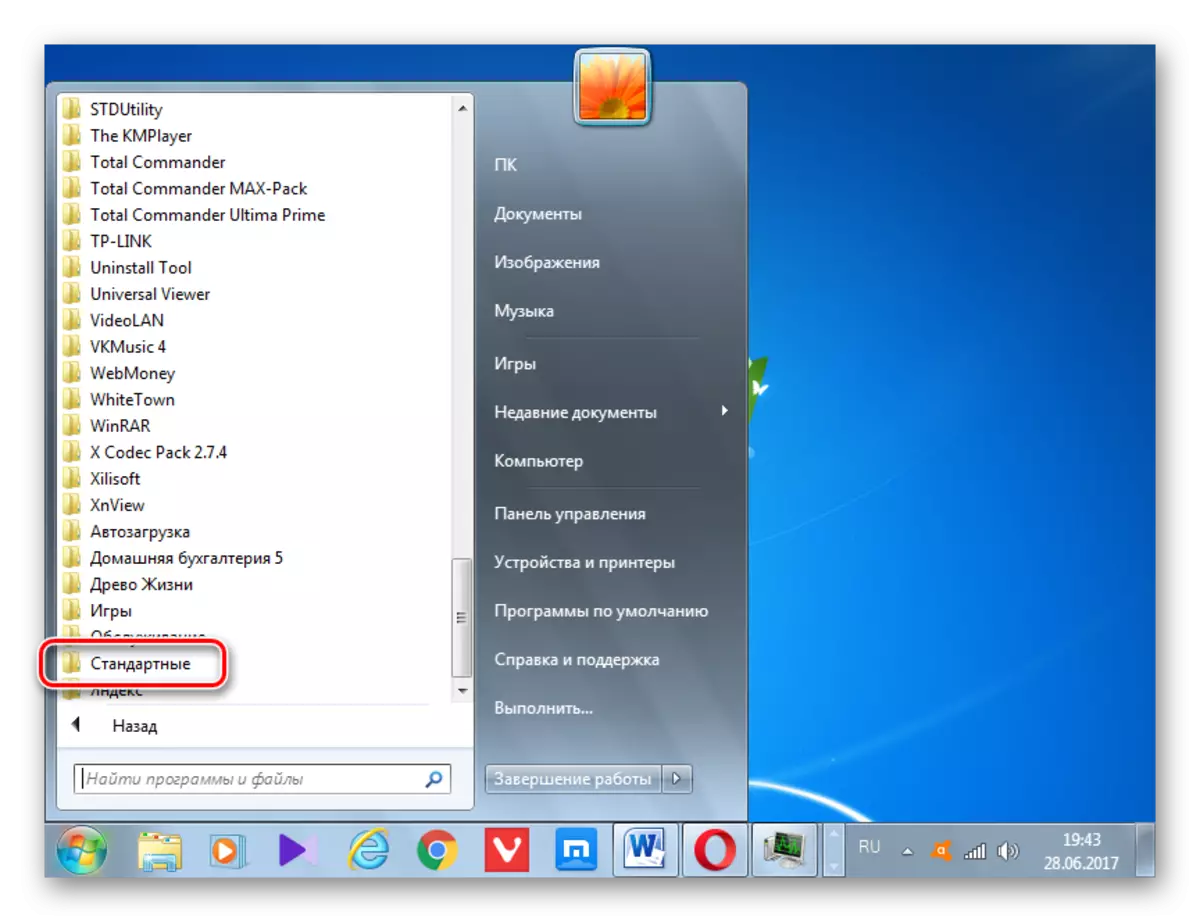
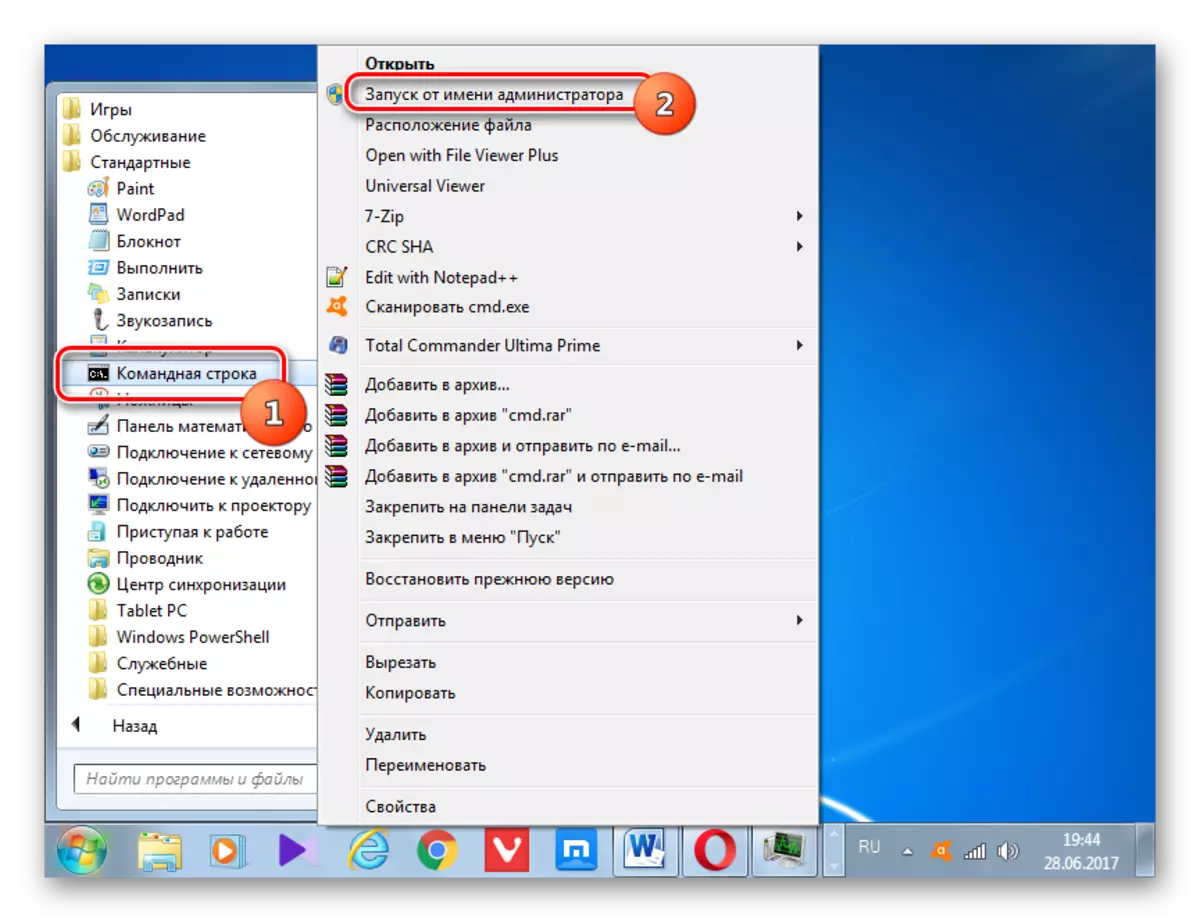

Dull 3: Defnydd Chwilio
Gall y cais sydd ei angen arnom, gan gynnwys ar ran y gweinyddwr, hefyd yn cael ei actifadu gan ddefnyddio'r chwiliad.
- Cliciwch "Start". Yn y maes "Dod o hyd i raglenni a ffeiliau", nodwch yn eich disgresiwn naill ai:
CMD.

Naill ai pleidleisio:
Llinell orchymyn

Wrth fynd i mewn i'r ymadroddion hyn yng nghanlyniadau'r issuance yn y bloc "Rhaglen", yn ôl yr enw "CMD.exe" neu "Llinell Reoli". At hynny, nid yw'r ymholiad chwilio hyd yn oed wedi'i fewnosod yn llwyr. Eisoes ar ôl mynd i mewn i'r cais yn rhannol (er enghraifft, "gorchmynion"), bydd y gwrthrych a ddymunir yn ymddangos yn y issuance. Cliciwch ar ei enw i ddechrau'r offeryn a ddymunir.
Os ydych am wneud actifadu ar ran y gweinyddwr, yna cliciwch ar ganlyniad i issuance PCM. Yn y ddewislen sy'n agor, dewiswch yr opsiwn i "redeg ar y gweinyddwr".
- Bydd y cais yn cael ei lansio yn y modd a ddewiswyd gennych.
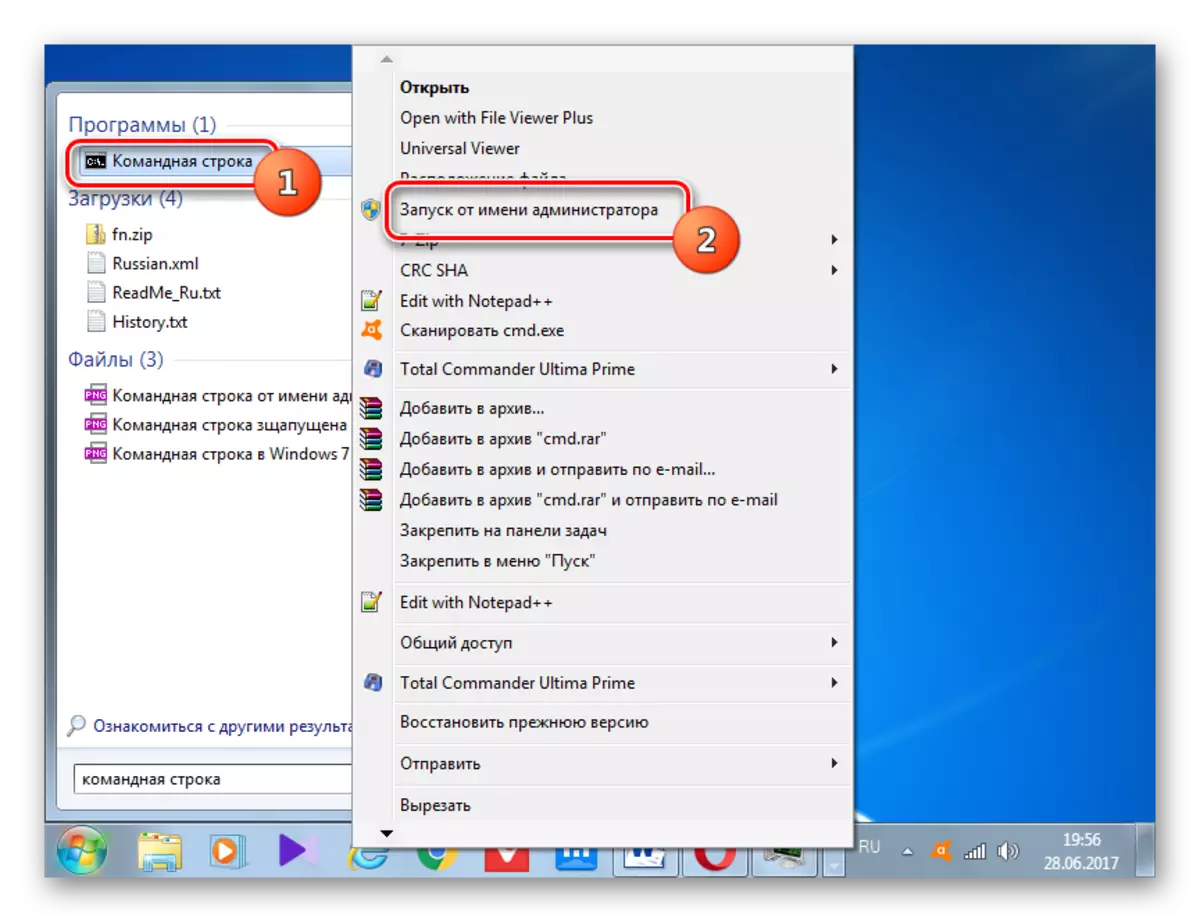
Dull 4: Ffeil Gweithredadwy Rhedeg Uniongyrchol
Fel y cofiwch, buom yn siarad am ddechrau'r rhyngwyneb llinell orchymyn gan ddefnyddio ffeil gweithredadwy CMD.exe. O hyn, gallwn ddod i'r casgliad bod y rhaglen yn bodoli'r gallu i redeg trwy actifadu'r ffeil hon trwy droi at y Cyfeiriadur ei leoliad gan ddefnyddio Arweinydd Windows.
- Y llwybr cymharol i'r ffolder lle mae'r ffeil CMD.exe fel a ganlyn:
% Windir% \ system32
O ystyried hynny yn y mwyafrif llethol o achosion Windows, caiff ei osod ar ddisg C, yna bron bob amser y llwybr absoliwt i'r catalog hwn wedi y math hwn:
C: Windows System32
Agorwch Windows Explorer a nodwch unrhyw un o'r ddau lwybr hyn i'w far cyfeiriad. Ar ôl hynny, dewiswch y cyfeiriad a chliciwch ENTER neu pwyswch yr eicon fel saeth i'r dde o'r cyfeiriad mynd i mewn i gae.
- Mae'r cyfeiriadur lleoliad ffeil yn agor. Rydym yn chwilio am wrthrych o'r enw "CMD.exe". I wneud y chwiliad i fod yn fwy cyfleus oherwydd bod cryn dipyn o ffeiliau, gallwch glicio ar yr enw "Enw" cae ar ben y ffenestr. Ar ôl hynny, mae'r elfennau yn cael eu trefnu yn nhrefn yr wyddor. I gychwyn y weithdrefn Start, cliciwch ddwywaith gyda botwm chwith y llygoden ar y ffeil a ddarganfuwyd cmd.exe.

Os dylai'r cais gael ei weithredu o berson y gweinyddwr, yna, fel bob amser, cliciwch ar y ffeil PCM a dewiswch "Rhedeg ar enw'r gweinyddwr."
- Mae'r offeryn y mae gennych ddiddordeb ynddo yn rhedeg.

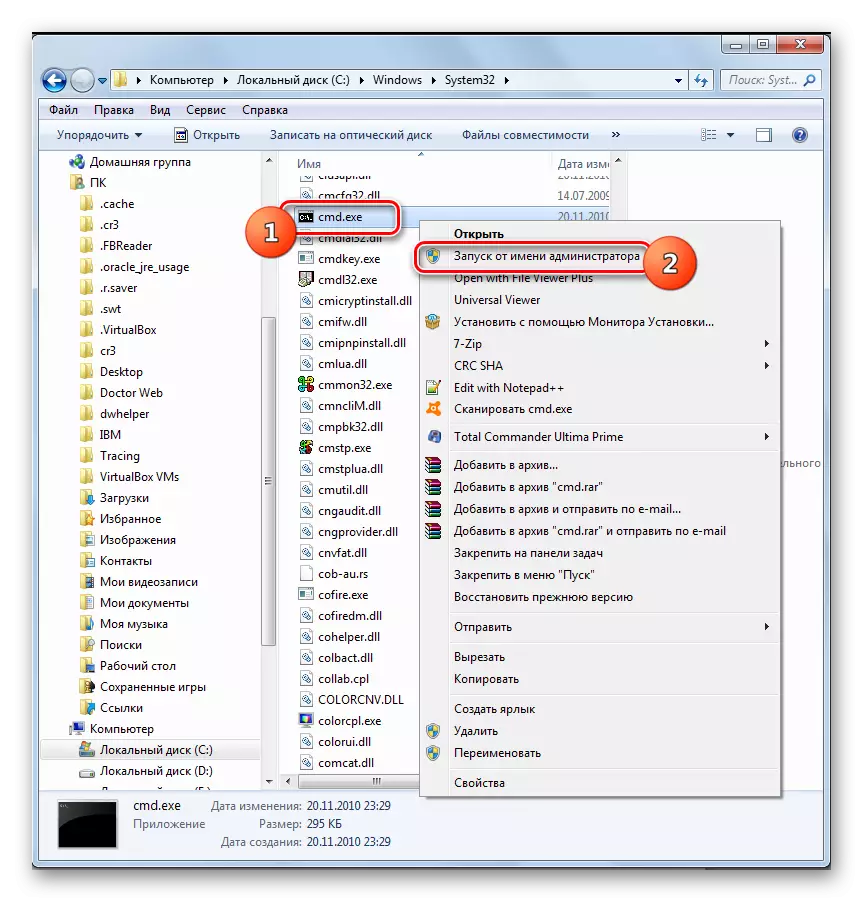
Ar yr un pryd, nid oes angen defnyddio'r llinyn cyfeiriad i ddefnyddio'r bar cyfeiriad i fynd i'r arweinydd i'r cyfeiriadur lleoli. Gall Symud hefyd yn cael ei wneud gan ddefnyddio'r fwydlen fordwyo lleoli yn Windows 7 ar ochr chwith y ffenestr, ond, wrth gwrs, gan gymryd i ystyriaeth y cyfeiriad a restrwyd uchod.

Dull 5: Cyfeiriad Row of Explorer
- Gallwch ei wneud hyd yn oed yn haws trwy yrru i mewn i bar cyfeiriad yr arweinydd sy'n rhedeg y llwybr llawn i'r ffeil CMD.exe:
% Windir% \ System32 cmd.exe
Neu
C: Windows \ System32 cmd.exe
Ar ôl mynd i mewn i'r mynegiant a gofnodwyd, cliciwch Enter neu cliciwch ar y saeth i'r dde o'r bar cyfeiriad.
- Bydd y rhaglen yn cael ei lansio.


Felly, nid oes rhaid i chi edrych am CMD.exe yn yr arweinydd. Ond y brif anfantais yw nad yw'r dull hwn yn darparu ar gyfer actifadu ar ran y gweinyddwr.
Dull 6: Dechreuwch am ffolder benodol
Mae yna opsiwn eithaf diddorol i ysgogi'r "llinell orchymyn" ar gyfer ffolder penodol, ond yn anffodus, nid yw'r rhan fwyaf o ddefnyddwyr yn gwybod amdano.
- Ewch i'r ffolder yn yr archwiliwr yr ydych am gymhwyso'r "llinell orchymyn" iddo. Dde-gliciwch arno, ar yr un pryd yn dal yr allwedd sifft. Mae'r amod diwethaf yn bwysig iawn, gan nad ydych yn pwyso sifft, ni fydd yr eitem ofynnol yn ymddangos yn y rhestr gyd-destunol. Ar ôl agor y rhestr, ataliwch yr opsiwn "ffenestr gorchmynion agored".
- Mae'r "llinell orchymyn" yn dechrau, ac yn perthyn i'r cyfeiriadur y gwnaethoch chi ddewis.
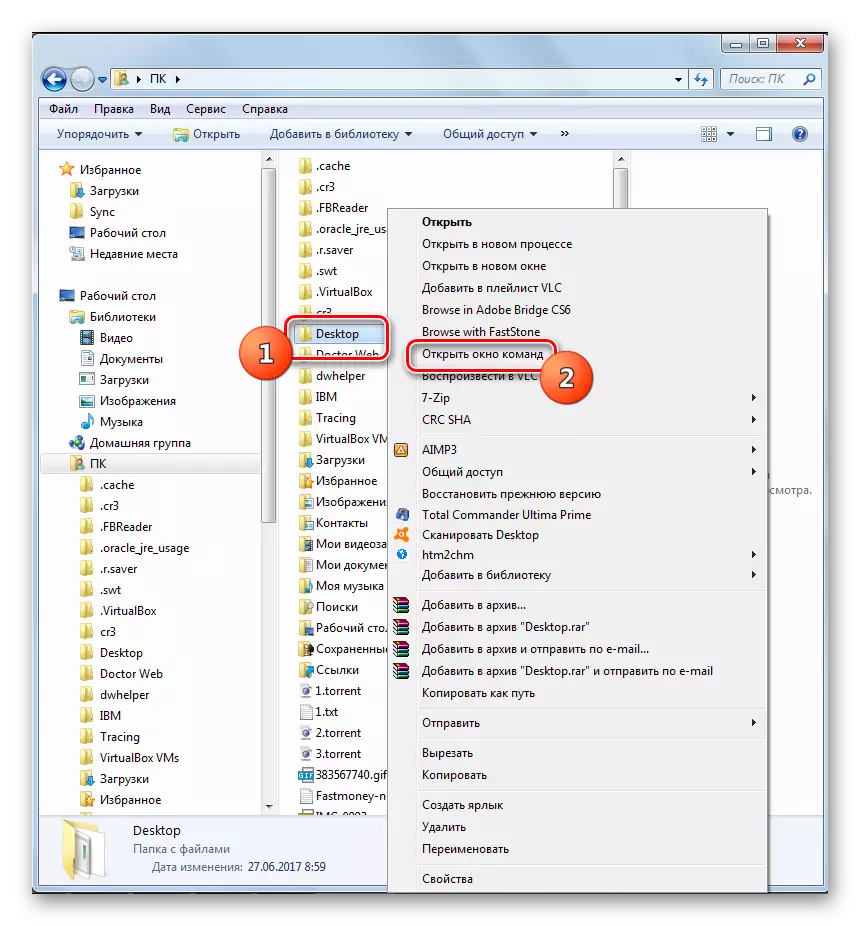
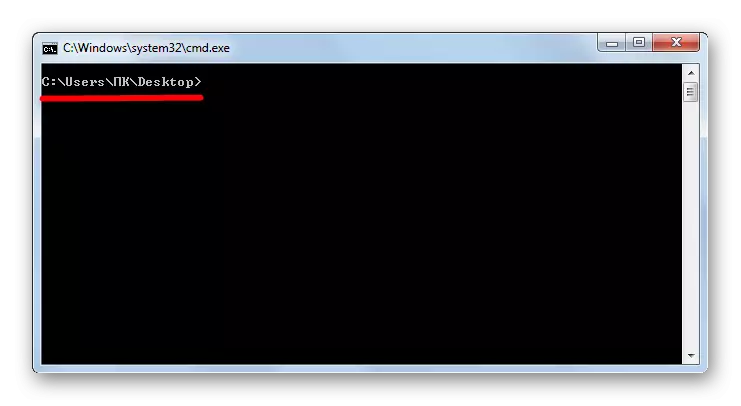
Dull 7: Ffurfio Label
Mae yna opsiwn i ysgogi'r "llinell orchymyn", ar ôl ffurfio llwybr byr ar y bwrdd gwaith yn flaenorol sy'n cyfeirio at CMD.exe.
- Cliciwch PCM mewn unrhyw le ar y bwrdd gwaith. Yn y rhestr cyd-destun, ataliwch y dewis ar gyfer "Creu". Yn y rhestr ychwanegol, ewch i'r "label".
- Mae'r ffenestr greu label yn dechrau. Cliciwch ar y botwm "Trosolwg ..." i nodi'r llwybr i'r ffeil gweithredadwy.
- Mae ffenestr fach yn agor, lle dylech fynd i'r Cyfeirlyfr o leoliad CMD.exe ar y cyfeiriad a oedd eisoes wedi'i nodi'n gynharach. Mae'n ofynnol iddo dynnu sylw at CMD.exe a chliciwch "OK".
- Ar ôl arddangos cyfeiriad y gwrthrych yn y ffenestr Creation Label, cliciwch Nesaf.
- Yn y ffenestr nesaf, caiff enw'r label ei neilltuo. Yn ddiofyn, mae'n cyfateb i enw'r ffeil a ddewiswyd, hynny yw, yn ein hachos ni "CMD.exe". Gellir gadael yr enw hwn fel y mae, ond gallwch ei newid trwy godi unrhyw un arall. Y prif beth yw edrych ar yr enw hwn, eich bod yn deall, ar gyfer lansiad y mae'r llwybr byr hwn yn gyfrifol. Er enghraifft, gallwch fynd i mewn i'r "llinell orchymyn" mynegiant. Ar ôl i'r enw gael ei gofnodi, pwyswch "Ready."
- Bydd y label yn cael ei ffurfio a'i arddangos ar y bwrdd gwaith. I ddechrau'r offeryn, mae'n ddigon i glicio arno gan y lkm ddwywaith.
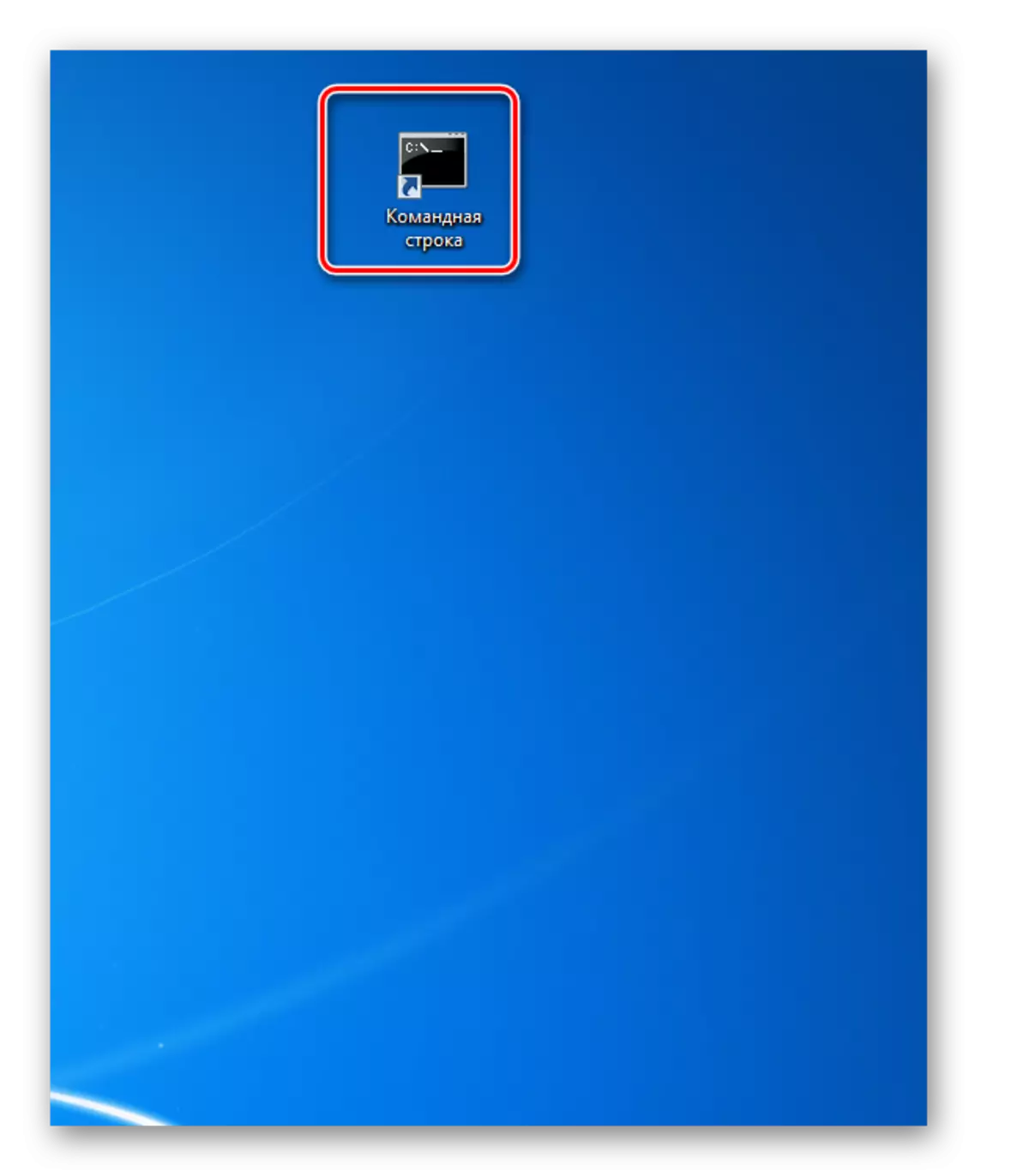
Os ydych am actifadu oddi wrth berson y gweinyddwr, yna dylech glicio ar y label PCM a dewis "Startup o enw'r gweinyddwr" yn y rhestr.
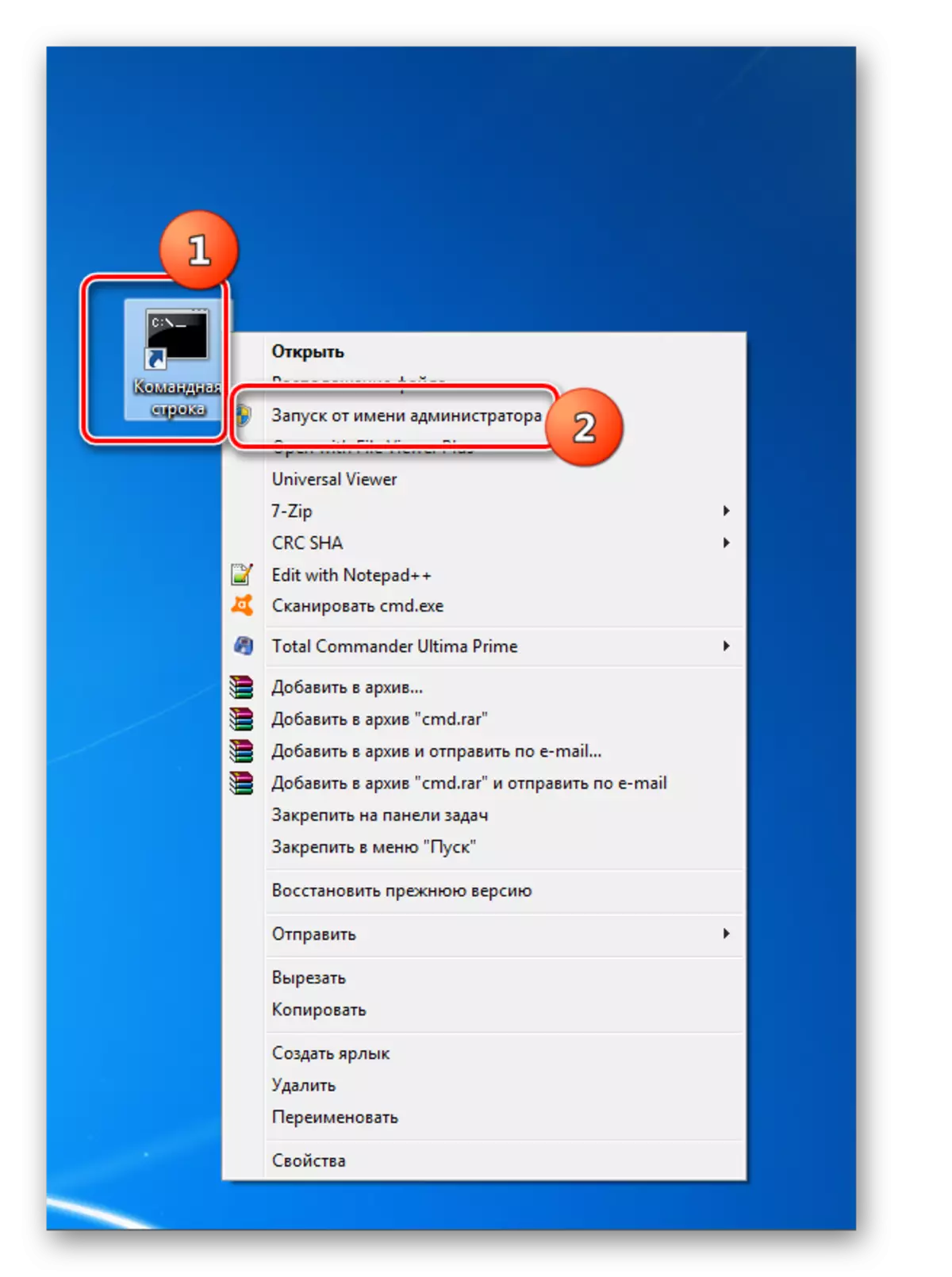
Fel y gwelwn, i actifadu'r "llinell orchymyn" trwy lwybr byr, bydd yn rhaid i chi glymu unwaith ychydig, ond yn y dyfodol, pan fydd y label eisoes wedi'i greu, bydd yr opsiwn hwn i ysgogi'r ffeil CMD.exe Byddwch yn gyflymaf ac yn hawsaf o'r holl ddulliau uchod. Ar yr un pryd, bydd yn eich galluogi i redeg yr offeryn, yn y modd arferol ac ar berson y gweinyddwr.
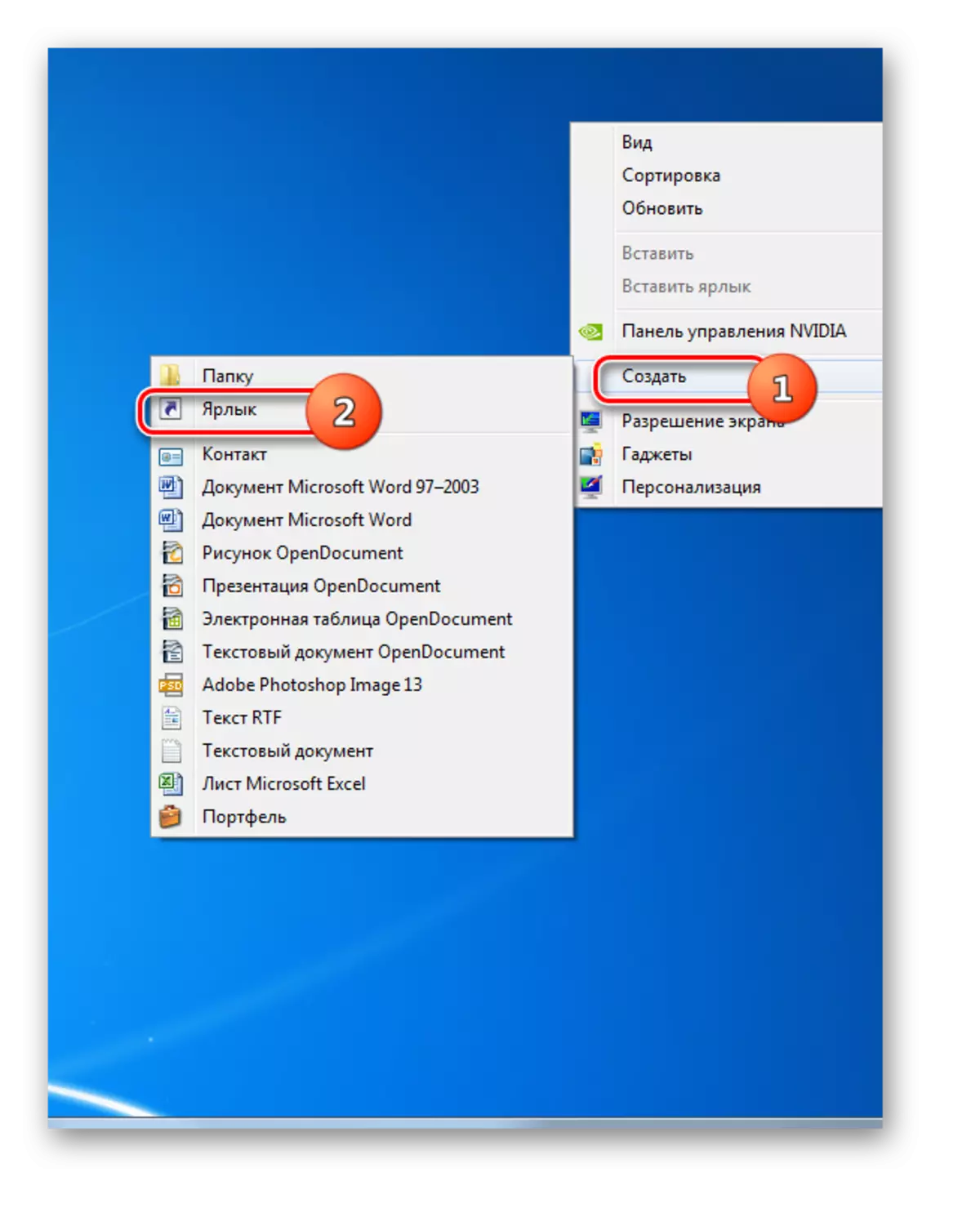
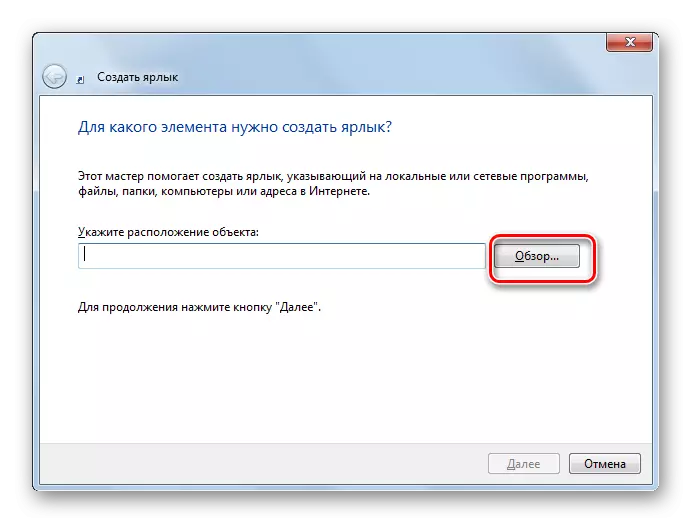
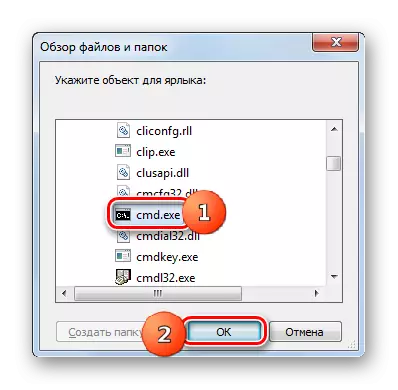


Mae yna ychydig o opsiynau ar gyfer lansio'r "llinell orchymyn" yn Windows 7. Mae rhai ohonynt yn cefnogi'r actifadu ar ran y gweinyddwr, tra nad yw eraill yn. Yn ogystal, mae'n bosibl dechrau'r offeryn hwn ar gyfer ffolder benodol. Yr opsiwn mwyaf gorau posibl yw eich bod bob amser yn gallu rhedeg CMD.exe yn gyflym, gan gynnwys ar ran y gweinyddwr, yw creu llwybr byr ar y bwrdd gwaith.
